一、需求
为预防gitlab出现故障,每天定时备份,备份完成后把之前的备份文件删除,备份成功或失败的时候自动发送邮件提醒,这里的gitlab为docker部署。
二、备份命令准备
1)备份命令
创建一个 gitlab_auto_backup.sh文件,文件内容
#!/bin/bash
# 进入GitLab容器并执行备份 --gitlab为docker名称
docker exec -t gitlab gitlab-backup create
# 查找并删除1天前的备份文件 /home/gitlab/opt/backups/ 为docker挂载data的目录
find /home/gitlab/opt/backups/ -type f -mtime +1 -name "*.tar" -exec rm -rf {} \;把gitlab_auto_backup.sh文件放到服务器上,这里放到目录 /home/gitlab/gitlab_auto_backup.sh
给权限
chmod +x /home/gitlab/gitlab_auto_backup.sh2)让备份命令定时自动执行
使用linux的cron来定时执行上面创建的命令脚本文件,vi /etc/crontab 打开 crontab文件
每天零晨2点执行
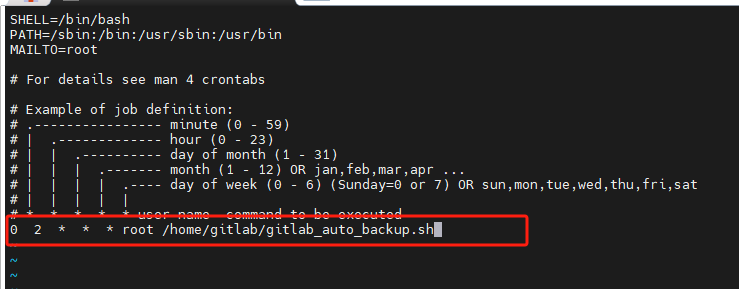
3)linux服务器邮件发送配置
配置发送邮件服务
安装mailx sendmail,如果已安装会提示已经安装,没安装会自动安装
yum install -y mailx sendmail查看Active的状态
systemctl status sendmail如果active(running)正常,如果为dead则需要启动服务,启动命令
systemctl start sendmail配置服务 /etc/mail.rc,以163邮箱为例
#打开配置文件
vi /etc/mail.rc编辑配置文件增加配置
set from=xxxx@163.com #邮箱
set smtp=smtp.163.com #smtp地址
set smtp-auth-user=xxxx@163.com
set smtp-auth-password=授权码 #不是邮件的密码,是申请smpt发送邮件的授权码
set smtp-auth=login邮件发送测试
1、直接发送内容
发送内容:test content
标题:test title
收件人:123456@qq.com
echo "test content" | mail -s "test title" 123456@qq.com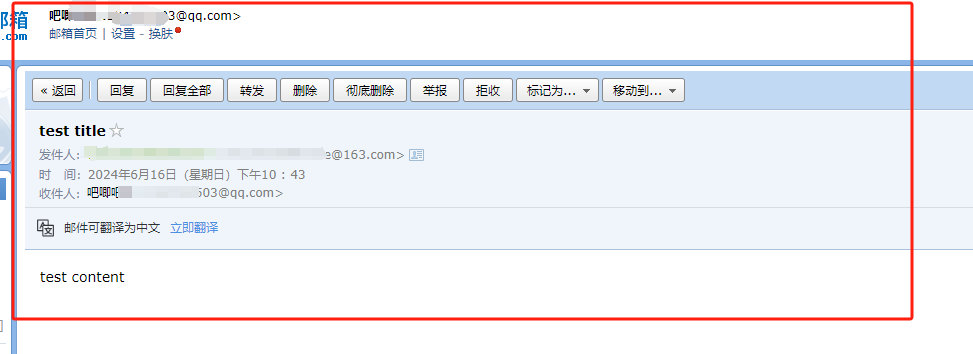
2、使用文件内容作为邮件内容发送
把 /tmp/test.txt的内容作为邮件内容发送
mail -s "test title" 123456@qq.com < /tmp/test.txt
4)备份成功失败发送邮件
修改备份命令,增加发送邮件。gitlab_auto_backup.sh完整内容替换为:
#!/bin/bash
# 进入GitLab容器并执行备份
docker exec -t gitlab gitlab-backup create
# $?符号显示上一条命令的返回值,如果为0则代表执行成功,其他表示失败,注间中括号前后有一个空格
if [ $? -eq 0 ];then
echo "gitlab备份成功" | mail -s "gitlab备份成功" 123456@qq.com
else
echo "gitlab备份失败" | mail -s "gitlab备份失败" 123456@qq.com
fi
# 查找并删除1天前的备份文件
find /home/gitlab/opt/backups/ -type f -mtime +1 -name "*.tar" -exec rm -rf {} \;手动执行gitlab_auto_backup.sh文件测试效果
#执行备份命令
/home/gitlab/gitlab_auto_backup.sh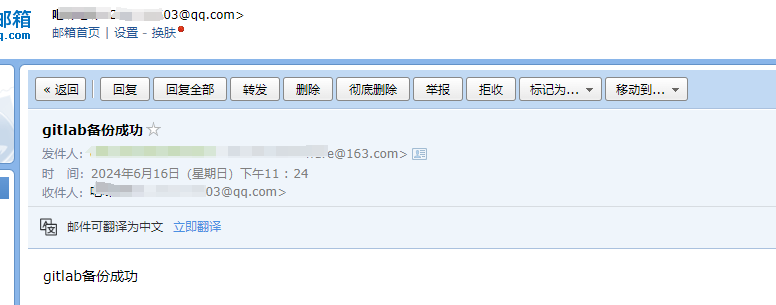
完成!